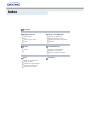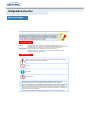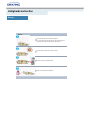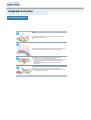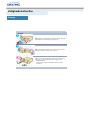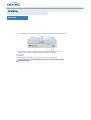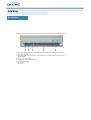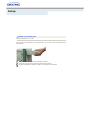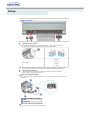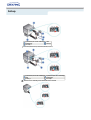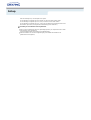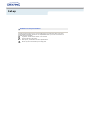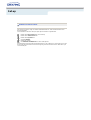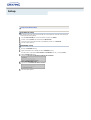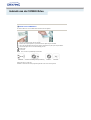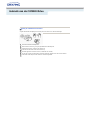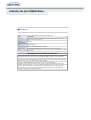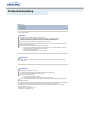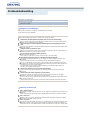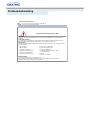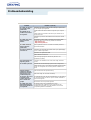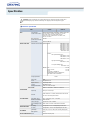Samsung SM-352F Handleiding
- Categorie
- Optische schijfstations
- Type
- Handleiding

Index
Hoofdpagina
Veiligheidsinstructies
Waarschuwingen
Set-up
Als u het apparaat aansluit
Overige
Gebruik van de COMBO Drive
Gebruik van de COMBO Drive
Opslag en onderhoud van uw discs
Upgrading van de Firmware Flash Memory
Systeemeisen
Inleiding
Voorkant
Achterkant
Probleembehandeling
Verhelpen van opnameproblemen
Richtlijnen voor foutmeldingen
Verhelpen van technische problemen
Set-up
Montage van de COMBO Drive
Montage van kabels
Installatie van de Opnamesoftware
Installatie van de Device Driver
Set-up van de Device Driver
Specificaties

Veiligheidsinstructies
Waarschuwingen
Let Op/ Waarschuwing
Let Op : Dit symbool geeft aan dat u te maken heeft met uitzonderlijk gevaarlijke zaken.
Als gebruikers dit symbool negeren en het apparaat verkeerd bedienen, kan dit resulteren
in het optreden van een serieuze schade of zelfs de dood tot gevolg hebben.
Waarschuwing : Dit symbool geeft aan dat u te maken heeft met gevaarlijke zaken.
Als gebruikers dit symbool negeren en het apparaat verkeerd behandelen, kan dit
resulteren in schade aan het apparaat.
Waarschuwingen
Het niet-naleven van instructies die aangegeven worden met dit symbool, kan lichamelijk
letsel of schade aan de apparatuur veroorzaken.
Verboden
Goed lezen
Niet demonteren
Iedere verandering of aanpassing die niet uitdrukkelijk is goedgekeurd door aangewezen
gekwalificeerd personeel, kan uw toestemming om dit apparaat te bedienen teniet doen.
Zorg er voor dat de disk geen scheurtje heeft, voordat u hem gebruikt. Als de disk een scheurtje heeft
(met name in het midden), is het raadzaam gelijk een kopie hiervan te maken en deze kopie te
gebruiken in plaats van het origineel. Als een disk een scheurtje heeft en voortdurend wordt gebruikt,
is de kans groot dat dit scheurtje groter wordt. Hierdoor wordt de disk uiteindelijk zo beschadigd, dat
hij niet meer gerepareerd kan worden.
Gebruik geen slechte disks (bijvoorbeeld: illegale producten, bekraste of beschadigde disks)

Set-up
Veiligheidsinstructies
Plaats het apparaat op een vlakke ondergrond.
-
Als u dit niet doet, kan het apparaat op een harde ondergrond
vallen. Het kan hierdoor beschadigen of defect raken.
Stel het apparaat niet bloot aan direct zonlicht.
Voorkom lage of hoge temperaturen.
Voorkom een hoge luchtvochtigheid.

Als u het apparaat aanslui
Veiligheidsinstructies
Behandel het apparaat voorzichtig om schade veroorzaakt door een
externe shock te voorkomen.
Laat het apparaat niet vallen en bescherm het tegen hevige schokken.
- Hierdoor kan er schade of storing ontstaan aan het apparaat.
Verplaats het apparaat niet tijdens het gebruik en probeer de
schuiflade van de disk niet met geweld te openen.
Zorg er voor dat u alle lopende programma’s heeft afgesloten, voordat
u probeert de lade te openen en maak hierbij altijd gebruik van de
Open/sluit-knop.
- Stop tijdens het gebruik van het apparaat, geen staafje in de
noodopening.
Gebruik geen gescheurde, vervormde of beschadigde disks.
-
Met name een disk met een scheurtje aan de binnenkant van de tracks
kan breken tijdens het gebruik.

Overige
Veiligheidsinstructies
Voorkom dat er voedselrestanten of andere vreemde substanties
terechtkomen in de behuizing van het apparaat.
Mors geen vloeibare middelen zoals alcohol of benzeen op het
apparaat, om het risico op brand te voorkomen.
Ga het apparaat niet demonteren, proberen te repareren of aan
te passen, als dit niet uitdrukkelijk staat aangegeven in de
gebruiksaanwijzing.
-
Om het risico op schade, een elektrische shock en brand te
verminderen,

Inleiding
Voorkant
1. Nood- ejectieopening. (indien de schuiflade niet opent bij het indrukken van de ejectieknop, zet de
computer af, steek een speld of uitgevouwen paperclip in de opening en druk stevig)
2. Controle licht.
3. Ejectieknop.
4. Disk schuiflade. (de lade opent en sluit automatisch wanneer u de ejectieknop indrukt)
Het ontwerp en de specificaties kunnen zonder voorafgaande kennisgeving
worden gewijzigd.

Inleiding
Achterkant
1. Twee- polige digitale audio uitgang voor gebruik met geluid of MPEG kaart. met support voor digitale
audio eigenschappen.
2. Vier- polige geluidsuitgang voor gebruik met een geluidskaart. (zie geluidskaartdocumentatie voor meer
bijzonderheden)
3. Master/ slave selectieterminal.
4. 40- polige host E-IDE Interface connectie.
5. 4- polige stroomterminal.
(A : +5V DC)
(B : +12V DC)

Set-up
Monteer uw COMBO drive _ als volgt:
Zorg ervoor dat u de meegeleverde schroeven gebruikt (M3 X 6). Als u andere schroeven gebruikt, kan er een
defect ontstaan.
Montage van de COMBO drive
Open de PC. Bevestig de kabels in de achterzijde van de drive.
Indien nodig, bevestig een horizontale rail aan beide zijden van de drive.
Verwijder het afdekplaatje, installeer de COMBO zoals aangegeven op de illustratie.

Set-up
Montage van kabels
Connectie van de stroomkabel
De 4-polige stroomkabel van de interne stroomvoorziening van uw computer moet worden
aangesloten op de stroomterminal aan de achterzijde van de Optical drive.
A - Cut Side
1 +5V DC
2 Ground
3 Ground
4 +12V DC
N.B.: Een op onjuiste wijze aangesloten stroomkabel kan problemen veroorzaken. Controleer de richting
van de stroomaansluiting en de verhoogde zijde van de Optical drive alvorens aan te sluiten.
Aansluiten van de E-IDE kabel
Steek de IDE kabel (40-pin), die op de hard drive is aangesloten in de interface terminal.
(Plaats de rode lijn van de kabel nabij de pin 1.)
Wanneer één E-IDE kabel in gebruik
Sluit de kabel aan op de SL (Slave) van de Master/Slave Select Terminal aan de achterzijde van de
Optical drive.
a : Optical Drive (Kies de SL verbinding)
b : HDD
c : Motherboard
Wanneer twee E-IDE kabels worden gebruikt
Als er maar één Optical drive is, selecteer MA (Master).

Set-up
a : Optical Drive (kies de MA verbinding) b : HDD
c : Motherboard d : Primary 1
e : Secondly 1
Als er twee Optical drives zijn, selecteer MA (Master) / SL (Slave).
a : Optical Drive (Kies de MA verbinding)
b : Optical Drive (Kies de SL verbinding)
c : HDD d : Motherboard
e : Primary 1 f : Secondly 1
Monteren van een verbinding naar de Master/Slave Select Terminal

Sluit een verbinding aan op de achterzijde van de Optical.
Als de verbinding is aangesloten op de MA (Master), zal deze in de Master modus werken.
Als de verbinding is aangesloten op de SL (Slave), zal deze in de Slave modus werken.
Als de verbinding is aangesloten op de CS (CSEL), kunt u dit besturen door gebruik te maken van de
host interface signal CSEL.(In het algemeen wordt verbinding op MA aanbevolen.)
Aansluiting van de audiokabel vanaf een geluidskaart
Sluit de 4-polige audiokabel aan tussen de geluidsuitgang terminal_van de Optical drive en de audio-
ingang terminal_van de geluidskaart.
Voor een helderder geluid, maak gebruik van een digitale uitgang _.
(Alleen beschikbaar voor de CAID met digitale uitgang. Dit is wellicht niet beschikbaar voor
geluidskaarten in het algemeen).
Set-up

Set-up
Om data te kunnen opnemen op een CD-R of COMBO disk in de COMBO drive, dient u eerst de CD
opnamefaciliteit te installeren. Terwille van de compatibiliteit bevelen wij u aan om eerst software van
eenzelfde type te de-installeren.
Installatie van de Opnamesoftware
Leg de disk, verstrekt met de COMBO, in de schuiflade.
Volg de instructies op het scherm _.
Zie de aparte _documentatie voor nadere bijzonderheden.
Bewaar de_disk na de installatie op een veilige plaats.

Geen extra device driver is nodig voor Windows 98/2000/MEXP/NT4.0, omdat de default Widows device
driver wordt gebruikt.
U kunt controleren of de device drive op de juiste wijze door Windows is gedetecteerd.
De SAMSUNG device driver maakt het mogelijk dat de discs in de COMBO drive _worden gelezen, maar niet
dat ze worden beschreven binnen een MS-DOS omgeving; de driver bevindt zich in de D driver folder op de
CD record utility disc.
Installatie van de Device Driver
Dubbel- klik het My Computer ikoon van uw desktop.
Dubbel- klik de Control Panel folder.
Dubbel- klik het System ikoon.
Selecteer Hardware.
Dubbel-klik CD-ROM.
Het SAMSUNG CD- RW/DVD SM - *** device wordt getoond.
Set-up

Set-up
Set-up van de Device Driver
Automatische set-up
Het stuurprogramma staat op de CD Record Utility disc, in de map Ddriver. Deze disk wordt samen bij de
aankoop van het product geleverd.
Stop de CD Record Utility disc in het cd-romstation en open de map Ddriver.
Activeer, in de map Ddriver, het execute bestand CDSETUP.EXE.
Als de set-up succesvol is uitgevoerd, klikt u op de OK-knop of druk u op de Entertoets.
Start de computer opnieuw.
Handmatige set-up
Maak een C:\SAMSUNG directory.
Kopieer de bestanden van de diskette naar de C:\ SAMSUNG directory.
Om zulks te doen, Type hiervoor COPY D:Ddriver*.*C:\SAMSUNG na de C:\ _ en druk op [Enter].
Edit het CONFIG. SYS bestand.
Type hiervoor DEVICE=C:\SAMSUNG\SSCDROM.SYS\D:SSCD000/V
Edit het AUTOEXEC.BAT bestand.
Type hiervoor C:\SAMSUNG\MSCDEX /D:SSCD000
Start de computer opnieuw.

Om audio of video CD's in uw COMBO drive te draaien, doe het volgende:
Spelen van DVD’s of Video CD’s
Installeer en stel het SOFT MPEG programma geleverd als een accessoire in gebruik.
Gebruik van de COMBO Drive
Druk op de "power" knop en start de computer.
Wanneer de computer gestart is, open de lade door de "Eject" knop in te drukken.
Leg de disc met het label naar boven in de lade en sluit deze door op de "Eject" knop te drukken.
The indicator light comes on. Het indicatorlichtje gaat aan.
Speel de disc.
Accessoires
z
De accessoires zijn afhankelijk van het model.
Audiokabel. Gebruikershandleiding & Set-uphandleiding. Software. Schroeven.
Gebruik van de COMBO Drive

Volg de onderstaande aanwijzingen om een lang leven voor uw discs en drive te waarborgen:
Opslag en onderhoud van uw discs
Geen discs in direct zonlicht plaatsen.
Bewaar de disc verticaal op_een goed geventileerde en stabiele plaats.
Schrijf niet op een disc en plak er geen stickers op.
Laat een disc niet vallen en zet er niets zwaars op.
Raak het oppervlak van de disc niet aan. (vasthouden aan de rand.)
Om een disc schoon te maken poetst u deze licht vanuit het centrum van de disc naar de rand toe.
Laat het disc lade niet open staan wanneer u de drive niet gebruikt.
Gebruik van de COMBO Drive

The firmware van dit product kan vernieuwd worden door het downloaden van een update bestand via één
van de volgende websites:
Http://samsung.com
Http://samsung-ODD.com
Upgrading van de Firmware Flash Memory
Gebruik van de COMBO Drive

Gebruik van de COMBO Drive
Alvorens over te gaan tot installatie van de COMBO drive, is het aanbevelenswaardig om te controleren of uw
apparatuur tegemoet komt aan de systeemeisen zoals hieronder uiteengezet.
Systeemeisen
Item Beschrijving
Computer
Intel Pentium II 400MHz/Celeron 466A(or higher), 128 MB of RAM (or higher) with an
80pin IDE interface for Ultra DMA.
Vacante
montageruimte
5,25 inch
Ruimte vrij op hard
drive
700 MB minimaal
Windows versie Windows 98/2000/ME/XP/NT4.0 (of beter)
DVD video play-
back
PC met Windows 98/2000/ME/XP/NT4.0 DVD-video play-back software en
desbetreffende hardware (de Power DVD MPEG software is inbegrepen in het COMBO
drive pakket)
DVD Regionale Beschermingscodering (RPC):
De RPC eigenschap wordt door de DVD spelers benut en is in gebruik bij DVD-video disks (zoals films). De
filmindustrie heeft daartoe momenteel de wereld in twee afzonderlijke regionen of zones verdeeld die
overeenkomen met de regionale markten waarin de filmindustrie films distribueert. Eenvoudig gezegd komt
dit erop neer dat er RPC coderingen worden aangebracht op films die op de wereldmarkt worden gebracht,
gebaseerd op de regio van de wereld waar deze worden verkocht.
Deze RPC coderingen hebben als doel piraterij van nieuwe films te verhinderen en onder controle te houden
voordat deze daadwerkelijk binnen andere regionen op de markt worden gebracht.
De SM-352F COMBO drive werkt met RPC fase II. In RPC-2 modus kan de plaatselijke codering door
gebruikers wordfen gewijzigd. RPC-2 is door de fabrikant ingesteld (default) voor de SM-352F COMBO drive.
U kunt tot vijf maal van regionale codering verwisselen met gebruikmaking van een MPEG applicatie.
Gelieve contact op te nemen met uw dealer of plaatselijke SAMSUNG vertegenwoordiger indien u de
plaatselijke codering meer dan vijfmaal wil wijzigen.

Probleembehandeling
Hard Drive
Netwerk Drive
CD ROM Drive
Indien u moeilijkheden ondervindt bij het opnemen via uw COMBO drive, volg dan
onderstaande instructies _:
N.B
De COMBO drive voorziet in een hogesnelheids CD heropname-functie CD-RW 24X, 32X)
Voor heropnames op hogere snelheid, maak gebruik van een disk waarop “High Speed” staat gedrukt.
Hard Drive
Controleer of er beschadigingen op het origineel zitten.
Optimaliseer de hard drive door gebruikmaking van de Windows Defragmenter faciliteit:
START/PROGRAMS/ACCESSORIES/SYSTEM TOOLS/DISC DEFRAGMENTER
Als de hard drive gecomprimeerd is, decomprimeer deze dan eerst.
Zorg ervoor dat de ruimte op de hard drive minimaal twee keer zo groot is als het grootste bestand dat
op de disc moet worden gezet.
Indien u meer dan 1000 kleine bestanden op de CD wil zetten:
z
Creëer eerst een image file en kopiëer deze file naar de disc; zie het deel getiteld “CD Creatie
van image file” in de_documentatie voor de software.
z
Kies een lage opnamesnelheid
z Comprimeer kleine bestanden en neem deze dan op.
Netwerk Drive
Kopiëer de inhoud van de netwerk drive naar de hard drive en vervolgens van de hard drive naar de
COMBO drive.
CD ROM Drive
Indien nodig, maak de bron CD schoon.
Creëer een image file en kopiëer vervolgens deze file naar de COMBO drive.
Controleer de opnamesnelheid van de CD ROM drive.
Er zijn twee opnamemethoden:
z Lage snelheid (bestand na bestand)
z Hoge snelheid (overdracht van een image file van de hard drive)
Als de overdrachtsnelheid van de CD-ROM drive langzamer is dan de opnamesnelheid, verlaag dan de
opnamesnelheid.
Ultra Speed: 16X, 24X, 32X
High Speed-RW : voor gebruik op 10X
General-RW : voor gebruik op 4X

Probleembehandeling
Richtlijnen voor foutmeldingen
Verklaring van terminologie
Aanbevolen discsoorten
Elke CD-RW of COMBO drive schrijft data_door middel van een laserstraal.
Als een CD is beschadigd of als het schrijven van data _onmogelijk is, dan dient u eerst het probleem op te
lossen alvorens deze CD te gebruiken.
Richtlijnen voor foutmeldingen
Het is aan te bevelen om een CD-RW or COMBO drive als volgt af te stellen:
Werk niet met een aantal applicaties tegelijk en stel de screen savers buiten werking.
Indien u meerdere programma’s open heeft terwijl de COMBO drive bezig is met het schrijven/deleten
van data, kan er zich Buffer Under-Run voordoen.
Tijdens het schrijven van data verdient het aanbeveling geen externe apparaten aan te laten
staan.
Indien een andere gebruiker via een netwerk gebruik maakt van uw printer terwijl u data schrijft, kunnen
zich fouten voordoen.
Verwijder de Auto- Run functie van de CD.
Indien u een CD met Auto-Run functie in een drive legt die aangesloten is op een PC terwijl deze data
schrijft/aan het deleten is, kunnen zich fouten voordoen.
Hoe u de Auto-Run functie kunt opheffen (selecteren)
U heft de Auto-Run functie op via
[Start > Setting > Control Panel > System > Device Manager > CD-ROM Setting]
Maak gebruik van image files wanneer u veel kleine bestanden wil schrijven.
Als u veel kleine bestanden gebruikt om over te schrijven, kan dit de overschrijfcapaciteit van de PC
verminderen.
Ofschoon de Super link functie vaak wordt gebruikt, kan de opnamekwaliteit verminderen.
Als u een CD wil kopiëren vanaf een andere, is het niet nodig om hiervoor ruimte vrij te maken op de
hard drive. Echter, wanneer u image files gebruikt, dient u deze eerst naar de hard drive te kopiëren en
deze daarna pas naar de CD over te schrijven.
In dit geval moet u ervoor zorgen dat u minimaal 700MB op u hard drive beschikbaar hebt om te
voorzien in een betrouwbaar opnameproces.
Gebruik een E-IDE kabel van de voorgeschreven lengte (46cm).
Het gebruik van E-IDE kabels die langer zijn dan 46cm kan gedurende het opnameproces fouten
veroorzaken.
Gebruik slechts één software programma voor het opnemen.
Verwijder eerst, alvorens een software programma voor het opnemen te installeren, soortgelijke
programma’s oudere versies. Start daarna uw computer opnieuw.
Zorg ervoor dat u de door ons geleverde opname software CD gebruikt (Nero Burning ROM/Roxio Easy
CD Creator). provided by us.
Het gebruik van onze software met dat van anderen kan fouten gedurende het schrijven veroorzaken.
Verklaring van terminologie
Wat is "Buffer-Underrun" ?
Elke CD-RW of COMBO schrijft de data die de host PC opgenomen wil hebben tot aan het einde van de
datastroom.
Echter, indien de opgehoopte data (de “Buffer”) tijdelijk uitgeput raakt kunnen er zich fouten voordoen.
Wat is "Auto-Run" ?
Wanneer er een CD in de drive wordt gestopt, wordt het Autorun. inf bestand automatisch in werking
gesteld door het operating systeem van de PC.
Wat is "Super link" ?
Deze functie controleert de buffer, om na te gaan of zich daar tijdens het schrijven data bevinden. Als de
buffer leeg is wordt er op dit punt gepauseerd en wordt het schrijven hervat nadat er weer data in de
buffer gestroomd zijn. U kunt "Buffer-Underrun" problemen voorkomen door Super link in werking stellen.

Probleembehandeling
Aanbevolen discsoorten
CD-R MCC, PRO, TDK, FUJI, SKC, MAXELL, MPO, BEALL
CD-RW RICOH, SONY, MITSUBISHI, NANYA
Algemene DMA Installatiegids Windows 98/ME
Belangrijk!
Gelieve de gehele DMA installatiegids te lezen, alvorens met de installatie van uw COMBO drive te
beginnen.
Inzake DMA installatie
Voor gelijkmatige schrijfprestatie op hoge snelheid, wordt installatie van DMA transfer mode voor E-
IDE/ATAPI ten sterkste aanbevolen. DMA mode voor snelschrijven is aanbevolen.
DMA instelling
Voordat u uw COMBO drive monteert, wordt ingebruikstelling van DMA op uw PV systeem aanbevolen.
(Windows 98/ME)
+ Klik op START
+ Klik op Settings
+ Selecteer Control Panel
+ Selecteer het Systeem Ikoon
+ Paneel in System Properties
+ Vergroot het CD-ROM Ikoon
+ Selecteer uw COMBO drive
+ Klip op de Properties knop
+ Klik op de Settings tab
+ Controleer de DMA checkbox om DMA
in gebruik te stellen
+ Klik OK
+ Start uw PC opnieuw
Windows 2000/XP
Selecteer de DMA modus door het selecteren van
[Start > Setting > Control Panel > System > Device Manager > IDEATA/ATAPI Controller >
Default/Assistant IDE Channel Advanced Information]

Probleembehandeling
Probleem Betekenis / Oplossing
De COMBO kan niet door
de computer worden
gedetecteerd.
Na installatie van de
COMBO drive, werkt de
PC langzamer.
Controleer of de stroom, audio en E-IDE kabels op de juiste manier
op de computer zijn aangesloten.
Verwissel de E-IDE kabel en sluit deze nogmaals op de computer
aan.
Sluit bij voorkeur een tweede E-IDE kabel op de COMBO drive in
master modus aan.
Controleer de positie van de startkabel in de master/slave selectie
terminal.
De COMBO drive wordt
niet door MS-DOS
herkend.
Herinstalleer de device driver of vernieuw deze met de recentste
versie door deze van een Samsung website te downloaden.
- Http://samsung.com
- Http://samsung-ODD.com
De COMBO drivewordt
niet door Windows
gedetecteerd.
Dit kan gebeuren wanneer er een Windows installatie probleem is:
herinstalleer Windows.
Er komt geen geluid van
een audio CD.
Controleer of de auto kabel op de juiste manier op de geluidsingang
van de COMBO aangesloten is.
Controleer of de geluidskaart werkt.
Stel in Windows het volume in.
Stel het weergaveprogramma behorend bij Windows of de
geluidskaart in werking.
Een CD wordt niet, of te
langzaam, gelezen.
Controleer of de kwaliteit van de CD en, indien nodig, maak deze
schoon.
De schuiflade opent niet. Controller dat de stroomkabel op de juiste manier is aangesloten.
Sluit de stroom en de PC af en steek een pennetje of paperclip in het
gaatje voor noodgevallen en druk stevig totdat de schuiflade zich
opent.
Wanneer de MPEG
software een video CD
afsteelt, zijn de beelden
niet normaal en is de
snelheid te langzaam.
Stel het formaat van het afspeelscherm bij.
Stel, indien nodig, ook de scherm resolutie bij.
De woorden: "Disc not in"
verschijnen op het
scherm, ofschoon een
disc in de lade werd
gestopt.
De computer kan de disc wel eens niet herkennen, als u de playback
te snel start na inbreng van de disc. Open en sluit de schuiflade en
probeer het nogmaals.
Maak de disc schoon en probeer nogmaals.
De COMBO drive wordt
niet gedetecteerd nadat
deze op een geluidskaart
is aangesloten.
De interface modus van de geluidskaart is AT-BUS.
U dient derhalve de COMBO drive op de E-IDE port van het
moederbord aan te sluiten,i.p.v.op de eluidskaart, of een E-IDE
compatibele geluidskaart te installeren.

Specificaties
SAMSUNG streeft voortdurend naar productverbetering. De ontwerpspecificaties alsmede deze
gebruiksaanwijzingen zijn derhalve onderhevig aan wijziging zonder voorafgaande opgave.
Technische Specificaties
ITEM
CD-RW DVD-CD
DISC Geschikte disc
soorten in lees modus
DVD-ROM, DVD-RAM, DVD-VIDEO, DVD-R, DVD - RW,
CD-DA (Audio), CD-ROM, CD-ROM XA, CD-Plus,
CD-Extra, Photo-CD (Single, Multi-session),
Video CD ready, Enhanced CD, CD-I/FMV, CD-R,
CD-RW, CD-TEXT
Disc soorten die
gewist kunnen worden
CD-RW
Disc diameter 120 mm of 80 mm
DRIVE PRESTATIE Datatransmissiesnelheid Opname
CD-R: 7800 KB/sec. (52X)
7200 KB/sec. (48X),
6000 KB/sec. (40X),
4800 KB/sec. (32X),
3600 KB/sec. (24X),
2400 KB/sec. (16X),
1800 KB/sec. (12X),
1200 KB/sec. (8X),
CD-RW :
Ultra Speed Writing DISC:
2400 KB/sec. (16X)
3600 KB/sec. (24X)
4800 KB/sec. (32X)
High Speed Writing DISC:
1500 KB/sec. (10X),
Low Speed Writing DISC:
600 KB/sec. (4X),
Aflezen
CD: CAV 52
CD-R, CD-RW: CAV 40
DVD: CAV 16
PIO Modus 4:16,6MB/sec,
Multiword DMA Modus 2:16,6MB/sec,
Ultra DMA mode 2:33,3MB/sec
Toegangssnelheid 130ms
Data-buffer 2MB
Laser Halfgeleider laser
Glijmechanisme Trapvormige motor
Asmotor Borstelloze motor
Lading mechanisme Lade, DC motor (soft eject).
FOUT RATIO
Modus 1: 1 block/10
-12
, Modus 2: 1 block/10
-9
VOORPANEEL
Eject knop Auto eject of Auto inject
Indicator
Indien ON/BUSY is verlicht, betekent dit dat de disk erin
zit. Groen: Aflezen/Opname status
ACHTERPANEEL
Benodigde stroom +5 V : 1.2 A (rms), +12 V : 1.5 A (rms)
Interface aansluiting ATAPI (E-IDE)
Audio vermogen Lijn uit 0.7V ± 20% : 47Kohm
Doorverbindingsk abel
blok
Molex 70203 or andere combineerbare modellen
WERKOMGEVING
In werking Temperatuur: 5~45°C Vochtigheidsgraad: 10~80%
In opslag Temperatuur: -25~60°C Vochtigheidsgraad: 10~90%
ALGEMEEN
Afmetingen 148.2 (W) x 42 (H) x 184 (B) mm (sierring inbegrepen)
Netto gewicht 750 g
BETROUWBAARHEID MTBF 100.000 POH(Duty 25%)
Documenttranscriptie
Index Hoofdpagina Veiligheidsinstructies Gebruik van de COMBO Drive Waarschuwingen Gebruik van de COMBO Drive Set-up Opslag en onderhoud van uw discs Als u het apparaat aansluit Upgrading van de Firmware Flash Memory Overige Systeemeisen Inleiding Probleembehandeling Voorkant Verhelpen van opnameproblemen Achterkant Richtlijnen voor foutmeldingen Verhelpen van technische problemen Set-up Montage van de COMBO Drive Montage van kabels Installatie van de Opnamesoftware Installatie van de Device Driver Set-up van de Device Driver Specificaties Veiligheidsinstructies Waarschuwingen Let Op/ Waarschuwing Let Op : Dit symbool geeft aan dat u te maken heeft met uitzonderlijk gevaarlijke zaken. Als gebruikers dit symbool negeren en het apparaat verkeerd bedienen, kan dit resulteren in het optreden van een serieuze schade of zelfs de dood tot gevolg hebben. Waarschuwing : Dit symbool geeft aan dat u te maken heeft met gevaarlijke zaken. Als gebruikers dit symbool negeren en het apparaat verkeerd behandelen, kan dit resulteren in schade aan het apparaat. Waarschuwingen Het niet-naleven van instructies die aangegeven worden met dit symbool, kan lichamelijk letsel of schade aan de apparatuur veroorzaken. Verboden Goed lezen Niet demonteren Iedere verandering of aanpassing die niet uitdrukkelijk is goedgekeurd door aangewezen gekwalificeerd personeel, kan uw toestemming om dit apparaat te bedienen teniet doen. Zorg er voor dat de disk geen scheurtje heeft, voordat u hem gebruikt. Als de disk een scheurtje heeft (met name in het midden), is het raadzaam gelijk een kopie hiervan te maken en deze kopie te gebruiken in plaats van het origineel. Als een disk een scheurtje heeft en voortdurend wordt gebruikt, is de kans groot dat dit scheurtje groter wordt. Hierdoor wordt de disk uiteindelijk zo beschadigd, dat hij niet meer gerepareerd kan worden. Gebruik geen slechte disks (bijvoorbeeld: illegale producten, bekraste of beschadigde disks) Veiligheidsinstructies Set-up Plaats het apparaat op een vlakke ondergrond. - Als u dit niet doet, kan het apparaat op een harde ondergrond vallen. Het kan hierdoor beschadigen of defect raken. Stel het apparaat niet bloot aan direct zonlicht. Voorkom lage of hoge temperaturen. Voorkom een hoge luchtvochtigheid. Veiligheidsinstructies Als u het apparaat aanslui Behandel het apparaat voorzichtig om schade veroorzaakt door een externe shock te voorkomen. Laat het apparaat niet vallen en bescherm het tegen hevige schokken. - Hierdoor kan er schade of storing ontstaan aan het apparaat. Verplaats het apparaat niet tijdens het gebruik en probeer de schuiflade van de disk niet met geweld te openen. Zorg er voor dat u alle lopende programma’s heeft afgesloten, voordat u probeert de lade te openen en maak hierbij altijd gebruik van de Open/sluit-knop. - Stop tijdens het gebruik van het apparaat, geen staafje in de noodopening. Gebruik geen gescheurde, vervormde of beschadigde disks. - Met name een disk met een scheurtje aan de binnenkant van de tracks kan breken tijdens het gebruik. Veiligheidsinstructies Overige Voorkom dat er voedselrestanten of andere vreemde substanties terechtkomen in de behuizing van het apparaat. Mors geen vloeibare middelen zoals alcohol of benzeen op het apparaat, om het risico op brand te voorkomen. Ga het apparaat niet demonteren, proberen te repareren of aan te passen, als dit niet uitdrukkelijk staat aangegeven in de gebruiksaanwijzing. Om het risico op schade, een elektrische shock en brand te verminderen, Inleiding Voorkant 1. Nood- ejectieopening. (indien de schuiflade niet opent bij het indrukken van de ejectieknop, zet de computer af, steek een speld of uitgevouwen paperclip in de opening en druk stevig) 2. Controle licht. 3. Ejectieknop. 4. Disk schuiflade. (de lade opent en sluit automatisch wanneer u de ejectieknop indrukt) Het ontwerp en de specificaties kunnen zonder voorafgaande kennisgeving worden gewijzigd. Inleiding Achterkant 1. Twee- polige digitale audio uitgang voor gebruik met geluid of MPEG kaart. met support voor digitale audio eigenschappen. 2. Vier- polige geluidsuitgang voor gebruik met een geluidskaart. (zie geluidskaartdocumentatie voor meer bijzonderheden) 3. Master/ slave selectieterminal. 4. 40- polige host E-IDE Interface connectie. 5. 4- polige stroomterminal. (A : +5V DC) (B : +12V DC) Set-up Montage van de COMBO drive Monteer uw COMBO drive _ als volgt: Zorg ervoor dat u de meegeleverde schroeven gebruikt (M3 X 6). Als u andere schroeven gebruikt, kan er een defect ontstaan. Open de PC. Bevestig de kabels in de achterzijde van de drive. Indien nodig, bevestig een horizontale rail aan beide zijden van de drive. Verwijder het afdekplaatje, installeer de COMBO zoals aangegeven op de illustratie. Set-up Montage van kabels Connectie van de stroomkabel De 4-polige stroomkabel van de interne stroomvoorziening van uw computer moet worden aangesloten op de stroomterminal aan de achterzijde van de Optical drive. 1 +5V DC 2 Ground A - Cut Side 3 Ground 4 +12V DC N.B.: Een op onjuiste wijze aangesloten stroomkabel kan problemen veroorzaken. Controleer de richting van de stroomaansluiting en de verhoogde zijde van de Optical drive alvorens aan te sluiten. Aansluiten van de E-IDE kabel Steek de IDE kabel (40-pin), die op de hard drive is aangesloten in de interface terminal. (Plaats de rode lijn van de kabel nabij de pin 1.) Wanneer één E-IDE kabel in gebruik Sluit de kabel aan op de SL (Slave) van de Master/Slave Select Terminal aan de achterzijde van de Optical drive. a : Optical Drive (Kies de SL verbinding) b : HDD c : Motherboard Wanneer twee E-IDE kabels worden gebruikt Als er maar één Optical drive is, selecteer MA (Master). Set-up a : Optical Drive (kies de MA verbinding) b : HDD c : Motherboard d : Primary 1 e : Secondly 1 Als er twee Optical drives zijn, selecteer MA (Master) / SL (Slave). a : Optical Drive (Kies de MA verbinding) b : Optical Drive (Kies de SL verbinding) c : HDD d : Motherboard e : Primary 1 f : Secondly 1 Monteren van een verbinding naar de Master/Slave Select Terminal Set-up Sluit een verbinding aan op de achterzijde van de Optical. Als de verbinding is aangesloten op de MA (Master), zal deze in de Master modus werken. Als de verbinding is aangesloten op de SL (Slave), zal deze in de Slave modus werken. Als de verbinding is aangesloten op de CS (CSEL), kunt u dit besturen door gebruik te maken van de host interface signal CSEL.(In het algemeen wordt verbinding op MA aanbevolen.) Aansluiting van de audiokabel vanaf een geluidskaart Sluit de 4-polige audiokabel aan tussen de geluidsuitgang terminal_van de Optical drive en de audioingang terminal_van de geluidskaart. Voor een helderder geluid, maak gebruik van een digitale uitgang _. (Alleen beschikbaar voor de CAID met digitale uitgang. Dit is wellicht niet beschikbaar voor geluidskaarten in het algemeen). Set-up Installatie van de Opnamesoftware Om data te kunnen opnemen op een CD-R of COMBO disk in de COMBO drive, dient u eerst de CD opnamefaciliteit te installeren. Terwille van de compatibiliteit bevelen wij u aan om eerst software van eenzelfde type te de-installeren. Leg de disk, verstrekt met de COMBO, in de schuiflade. Volg de instructies op het scherm _. Zie de aparte _documentatie voor nadere bijzonderheden. Bewaar de_disk na de installatie op een veilige plaats. Set-up Installatie van de Device Driver Geen extra device driver is nodig voor Windows 98/2000/MEXP/NT4.0, omdat de default Widows device driver wordt gebruikt. U kunt controleren of de device drive op de juiste wijze door Windows is gedetecteerd. Dubbel- klik het My Computer ikoon van uw desktop. Dubbel- klik de Control Panel folder. Dubbel- klik het System ikoon. Selecteer Hardware. Dubbel-klik CD-ROM. Het SAMSUNG CD- RW/DVD SM - *** device wordt getoond. De SAMSUNG device driver maakt het mogelijk dat de discs in de COMBO drive _worden gelezen, maar niet dat ze worden beschreven binnen een MS-DOS omgeving; de driver bevindt zich in de D driver folder op de CD record utility disc. Set-up Set-up van de Device Driver Automatische set-up Het stuurprogramma staat op de CD Record Utility disc, in de map Ddriver. Deze disk wordt samen bij de aankoop van het product geleverd. Stop de CD Record Utility disc in het cd-romstation en open de map Ddriver. Activeer, in de map Ddriver, het execute bestand CDSETUP.EXE. Als de set-up succesvol is uitgevoerd, klikt u op de OK-knop of druk u op de Entertoets. Start de computer opnieuw. Handmatige set-up Maak een C:\SAMSUNG directory. Kopieer de bestanden van de diskette naar de C:\ SAMSUNG directory. Om zulks te doen, Type hiervoor COPY D:Ddriver*.*C:\SAMSUNG na de C:\ _ en druk op [Enter]. Edit het CONFIG. SYS bestand. Type hiervoor DEVICE=C:\SAMSUNG\SSCDROM.SYS\D:SSCD000/V Edit het AUTOEXEC.BAT bestand. Type hiervoor C:\SAMSUNG\MSCDEX /D:SSCD000 Start de computer opnieuw. Gebruik van de COMBO Drive Gebruik van de COMBO Drive Om audio of video CD's in uw COMBO drive te draaien, doe het volgende: Druk op de "power" knop en start de computer. Wanneer de computer gestart is, open de lade door de "Eject" knop in te drukken. Leg de disc met het label naar boven in de lade en sluit deze door op de "Eject" knop te drukken. The indicator light comes on. Het indicatorlichtje gaat aan. Speel de disc. Accessoires z De accessoires zijn afhankelijk van het model. Audiokabel. Gebruikershandleiding & Set-uphandleiding. Software. Schroeven. Spelen van DVD’s of Video CD’s Installeer en stel het SOFT MPEG programma geleverd als een accessoire in gebruik. Gebruik van de COMBO Drive Opslag en onderhoud van uw discs Volg de onderstaande aanwijzingen om een lang leven voor uw discs en drive te waarborgen: Geen discs in direct zonlicht plaatsen. Bewaar de disc verticaal op_een goed geventileerde en stabiele plaats. Schrijf niet op een disc en plak er geen stickers op. Laat een disc niet vallen en zet er niets zwaars op. Raak het oppervlak van de disc niet aan. (vasthouden aan de rand.) Om een disc schoon te maken poetst u deze licht vanuit het centrum van de disc naar de rand toe. Laat het disc lade niet open staan wanneer u de drive niet gebruikt. Gebruik van de COMBO Drive Upgrading van de Firmware Flash Memory The firmware van dit product kan vernieuwd worden door het downloaden van een update bestand via één van de volgende websites: Http://samsung.com Http://samsung-ODD.com Gebruik van de COMBO Drive Systeemeisen Alvorens over te gaan tot installatie van de COMBO drive, is het aanbevelenswaardig om te controleren of uw apparatuur tegemoet komt aan de systeemeisen zoals hieronder uiteengezet. Item Beschrijving Computer Intel Pentium II 400MHz/Celeron 466A(or higher), 128 MB of RAM (or higher) with an 80pin IDE interface for Ultra DMA. Vacante montageruimte 5,25 inch Ruimte vrij op hard 700 MB minimaal drive Windows versie Windows 98/2000/ME/XP/NT4.0 (of beter) DVD video playback PC met Windows 98/2000/ME/XP/NT4.0 DVD-video play-back software en desbetreffende hardware (de Power DVD MPEG software is inbegrepen in het COMBO drive pakket) DVD Regionale Beschermingscodering (RPC): De RPC eigenschap wordt door de DVD spelers benut en is in gebruik bij DVD-video disks (zoals films). De filmindustrie heeft daartoe momenteel de wereld in twee afzonderlijke regionen of zones verdeeld die overeenkomen met de regionale markten waarin de filmindustrie films distribueert. Eenvoudig gezegd komt dit erop neer dat er RPC coderingen worden aangebracht op films die op de wereldmarkt worden gebracht, gebaseerd op de regio van de wereld waar deze worden verkocht. Deze RPC coderingen hebben als doel piraterij van nieuwe films te verhinderen en onder controle te houden voordat deze daadwerkelijk binnen andere regionen op de markt worden gebracht. De SM-352F COMBO drive werkt met RPC fase II. In RPC-2 modus kan de plaatselijke codering door gebruikers wordfen gewijzigd. RPC-2 is door de fabrikant ingesteld (default) voor de SM-352F COMBO drive. U kunt tot vijf maal van regionale codering verwisselen met gebruikmaking van een MPEG applicatie. Gelieve contact op te nemen met uw dealer of plaatselijke SAMSUNG vertegenwoordiger indien u de plaatselijke codering meer dan vijfmaal wil wijzigen. Probleembehandeling Hard Drive Netwerk Drive CD ROM Drive Indien u moeilijkheden ondervindt bij het opnemen via uw COMBO drive, volg dan onderstaande instructies _: Hard Drive Controleer of er beschadigingen op het origineel zitten. Optimaliseer de hard drive door gebruikmaking van de Windows Defragmenter faciliteit: START/PROGRAMS/ACCESSORIES/SYSTEM TOOLS/DISC DEFRAGMENTER Als de hard drive gecomprimeerd is, decomprimeer deze dan eerst. Zorg ervoor dat de ruimte op de hard drive minimaal twee keer zo groot is als het grootste bestand dat op de disc moet worden gezet. Indien u meer dan 1000 kleine bestanden op de CD wil zetten: z z z Creëer eerst een image file en kopiëer deze file naar de disc; zie het deel getiteld “CD Creatie van image file” in de_documentatie voor de software. Kies een lage opnamesnelheid Comprimeer kleine bestanden en neem deze dan op. Netwerk Drive Kopiëer de inhoud van de netwerk drive naar de hard drive en vervolgens van de hard drive naar de COMBO drive. CD ROM Drive Indien nodig, maak de bron CD schoon. Creëer een image file en kopiëer vervolgens deze file naar de COMBO drive. Controleer de opnamesnelheid van de CD ROM drive. Er zijn twee opnamemethoden: z z Lage snelheid (bestand na bestand) Hoge snelheid (overdracht van een image file van de hard drive) Als de overdrachtsnelheid van de CD-ROM drive langzamer is dan de opnamesnelheid, verlaag dan de opnamesnelheid. N.B De COMBO drive voorziet in een hogesnelheids CD heropname-functie CD-RW 24X, 32X) Voor heropnames op hogere snelheid, maak gebruik van een disk waarop “High Speed” staat gedrukt. Ultra Speed: 16X, 24X, 32X High Speed-RW : voor gebruik op 10X General-RW : voor gebruik op 4X Probleembehandeling Richtlijnen voor foutmeldingen Verklaring van terminologie Aanbevolen discsoorten Richtlijnen voor foutmeldingen Elke CD-RW of COMBO drive schrijft data_door middel van een laserstraal. Als een CD is beschadigd of als het schrijven van data _onmogelijk is, dan dient u eerst het probleem op te lossen alvorens deze CD te gebruiken. Het is aan te bevelen om een CD-RW or COMBO drive als volgt af te stellen: Werk niet met een aantal applicaties tegelijk en stel de screen savers buiten werking. Indien u meerdere programma’s open heeft terwijl de COMBO drive bezig is met het schrijven/deleten van data, kan er zich Buffer Under-Run voordoen. Tijdens het schrijven van data verdient het aanbeveling geen externe apparaten aan te laten staan. Indien een andere gebruiker via een netwerk gebruik maakt van uw printer terwijl u data schrijft, kunnen zich fouten voordoen. Verwijder de Auto- Run functie van de CD. Indien u een CD met Auto-Run functie in een drive legt die aangesloten is op een PC terwijl deze data schrijft/aan het deleten is, kunnen zich fouten voordoen. Hoe u de Auto-Run functie kunt opheffen (selecteren) U heft de Auto-Run functie op via [Start > Setting > Control Panel > System > Device Manager > CD-ROM Setting] Maak gebruik van image files wanneer u veel kleine bestanden wil schrijven. Als u veel kleine bestanden gebruikt om over te schrijven, kan dit de overschrijfcapaciteit van de PC verminderen. Ofschoon de Super link functie vaak wordt gebruikt, kan de opnamekwaliteit verminderen. Als u een CD wil kopiëren vanaf een andere, is het niet nodig om hiervoor ruimte vrij te maken op de hard drive. Echter, wanneer u image files gebruikt, dient u deze eerst naar de hard drive te kopiëren en deze daarna pas naar de CD over te schrijven. In dit geval moet u ervoor zorgen dat u minimaal 700MB op u hard drive beschikbaar hebt om te voorzien in een betrouwbaar opnameproces. Gebruik een E-IDE kabel van de voorgeschreven lengte (46cm). Het gebruik van E-IDE kabels die langer zijn dan 46cm kan gedurende het opnameproces fouten veroorzaken. Gebruik slechts één software programma voor het opnemen. Verwijder eerst, alvorens een software programma voor het opnemen te installeren, soortgelijke programma’s oudere versies. Start daarna uw computer opnieuw. Zorg ervoor dat u de door ons geleverde opname software CD gebruikt (Nero Burning ROM/Roxio Easy CD Creator). provided by us. Het gebruik van onze software met dat van anderen kan fouten gedurende het schrijven veroorzaken. Verklaring van terminologie Wat is "Buffer-Underrun" ? Elke CD-RW of COMBO schrijft de data die de host PC opgenomen wil hebben tot aan het einde van de datastroom. Echter, indien de opgehoopte data (de “Buffer”) tijdelijk uitgeput raakt kunnen er zich fouten voordoen. Wat is "Auto-Run" ? Wanneer er een CD in de drive wordt gestopt, wordt het Autorun. inf bestand automatisch in werking gesteld door het operating systeem van de PC. Wat is "Super link" ? Deze functie controleert de buffer, om na te gaan of zich daar tijdens het schrijven data bevinden. Als de buffer leeg is wordt er op dit punt gepauseerd en wordt het schrijven hervat nadat er weer data in de buffer gestroomd zijn. U kunt "Buffer-Underrun" problemen voorkomen door Super link in werking stellen. Probleembehandeling Aanbevolen discsoorten CD-R MCC, PRO, TDK, FUJI, SKC, MAXELL, MPO, BEALL CD-RW RICOH, SONY, MITSUBISHI, NANYA Algemene DMA Installatiegids Windows 98/ME Belangrijk! Gelieve de gehele DMA installatiegids te lezen, alvorens met de installatie van uw COMBO drive te beginnen. Inzake DMA installatie Voor gelijkmatige schrijfprestatie op hoge snelheid, wordt installatie van DMA transfer mode voor EIDE/ATAPI ten sterkste aanbevolen. DMA mode voor snelschrijven is aanbevolen. DMA instelling Voordat u uw COMBO drive monteert, wordt ingebruikstelling van DMA op uw PV systeem aanbevolen. (Windows 98/ME) + Klik op START + Selecteer uw COMBO drive + Klik op Settings + Klip op de Properties knop + Selecteer Control Panel + Klik op de Settings tab + Selecteer het Systeem Ikoon + Controleer de DMA checkbox om DMA in gebruik te stellen + Paneel in System Properties + Vergroot het CD-ROM Ikoon + Klik OK + Start uw PC opnieuw Windows 2000/XP Selecteer de DMA modus door het selecteren van [Start > Setting > Control Panel > System > Device Manager > IDEATA/ATAPI Controller > Default/Assistant IDE Channel Advanced Information] Probleembehandeling Probleem De COMBO kan niet door de computer worden gedetecteerd. Na installatie van de COMBO drive, werkt de PC langzamer. Betekenis / Oplossing Controleer of de stroom, audio en E-IDE kabels op de juiste manier op de computer zijn aangesloten. Verwissel de E-IDE kabel en sluit deze nogmaals op de computer aan. Sluit bij voorkeur een tweede E-IDE kabel op de COMBO drive in master modus aan. Controleer de positie van de startkabel in de master/slave selectie terminal. De COMBO drive wordt niet door MS-DOS herkend. Herinstalleer de device driver of vernieuw deze met de recentste versie door deze van een Samsung website te downloaden. - Http://samsung.com - Http://samsung-ODD.com De COMBO drivewordt niet door Windows gedetecteerd. Dit kan gebeuren wanneer er een Windows installatie probleem is: herinstalleer Windows. Er komt geen geluid van een audio CD. Controleer of de auto kabel op de juiste manier op de geluidsingang van de COMBO aangesloten is. Controleer of de geluidskaart werkt. Stel in Windows het volume in. Stel het weergaveprogramma behorend bij Windows of de geluidskaart in werking. Een CD wordt niet, of te langzaam, gelezen. Controleer of de kwaliteit van de CD en, indien nodig, maak deze schoon. De schuiflade opent niet. Controller dat de stroomkabel op de juiste manier is aangesloten. Sluit de stroom en de PC af en steek een pennetje of paperclip in het gaatje voor noodgevallen en druk stevig totdat de schuiflade zich opent. Wanneer de MPEG software een video CD afsteelt, zijn de beelden niet normaal en is de snelheid te langzaam. Stel het formaat van het afspeelscherm bij. De woorden: "Disc not in" verschijnen op het scherm, ofschoon een disc in de lade werd gestopt. De computer kan de disc wel eens niet herkennen, als u de playback te snel start na inbreng van de disc. Open en sluit de schuiflade en probeer het nogmaals. De COMBO drive wordt niet gedetecteerd nadat deze op een geluidskaart is aangesloten. De interface modus van de geluidskaart is AT-BUS. U dient derhalve de COMBO drive op de E-IDE port van het moederbord aan te sluiten,i.p.v.op de eluidskaart, of een E-IDE compatibele geluidskaart te installeren. Stel, indien nodig, ook de scherm resolutie bij. Maak de disc schoon en probeer nogmaals. Specificaties SAMSUNG streeft voortdurend naar productverbetering. De ontwerpspecificaties alsmede deze gebruiksaanwijzingen zijn derhalve onderhevig aan wijziging zonder voorafgaande opgave. Technische Specificaties CD-RW ITEM DISC DRIVE PRESTATIE DVD-CD Geschikte disc soorten in lees modus DVD-ROM, DVD-RAM, DVD-VIDEO, DVD-R, DVD - RW, CD-DA (Audio), CD-ROM, CD-ROM XA, CD-Plus, CD-Extra, Photo-CD (Single, Multi-session), Video CD ready, Enhanced CD, CD-I/FMV, CD-R, CD-RW, CD-TEXT Disc soorten die gewist kunnen worden CD-RW Disc diameter 120 mm of 80 mm Datatransmissiesnelheid Opname CD-R: 7800 KB/sec. (52X) 7200 KB/sec. (48X), 6000 KB/sec. (40X), 4800 KB/sec. (32X), 3600 KB/sec. (24X), 2400 KB/sec. (16X), 1800 KB/sec. (12X), 1200 KB/sec. (8X), CD-RW : Ultra Speed Writing DISC: 2400 KB/sec. (16X) 3600 KB/sec. (24X) 4800 KB/sec. (32X) High Speed Writing DISC: 1500 KB/sec. (10X), Low Speed Writing DISC: 600 KB/sec. (4X), Aflezen CD: CAV 52 CD-R, CD-RW: CAV 40 DVD: CAV 16 PIO Modus 4:16,6MB/sec, Multiword DMA Modus 2:16,6MB/sec, Ultra DMA mode 2:33,3MB/sec Toegangssnelheid Data-buffer 2MB Laser Halfgeleider laser Glijmechanisme Trapvormige motor Asmotor Borstelloze motor Lading mechanisme Lade, DC motor (soft eject). FOUT RATIO VOORPANEEL ACHTERPANEEL WERKOMGEVING ALGEMEEN 130ms Modus 1: 1 block/10-12 , Modus 2: 1 block/10-9 Eject knop Auto eject of Auto inject Indicator Indien ON/BUSY is verlicht, betekent dit dat de disk erin zit. Groen: Aflezen/Opname status Benodigde stroom +5 V : 1.2 A (rms), +12 V : 1.5 A (rms) Interface aansluiting ATAPI (E-IDE) Audio vermogen Lijn uit 0.7V ± 20% : 47Kohm Doorverbindingsk abel blok Molex 70203 or andere combineerbare modellen In werking Temperatuur: 5~45°C Vochtigheidsgraad: 10~80% In opslag Temperatuur: -25~60°C Vochtigheidsgraad: 10~90% Afmetingen 148.2 (W) x 42 (H) x 184 (B) mm (sierring inbegrepen) Netto gewicht 750 g BETROUWBAARHEID MTBF 100.000 POH(Duty 25%)-
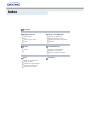 1
1
-
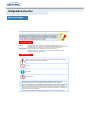 2
2
-
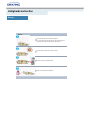 3
3
-
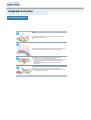 4
4
-
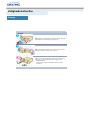 5
5
-
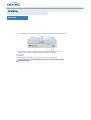 6
6
-
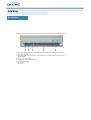 7
7
-
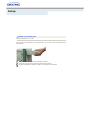 8
8
-
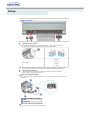 9
9
-
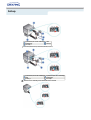 10
10
-
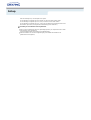 11
11
-
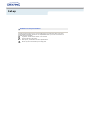 12
12
-
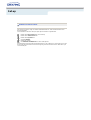 13
13
-
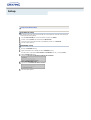 14
14
-
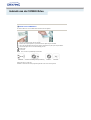 15
15
-
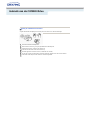 16
16
-
 17
17
-
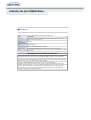 18
18
-
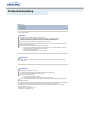 19
19
-
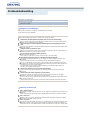 20
20
-
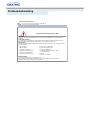 21
21
-
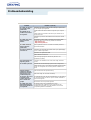 22
22
-
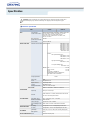 23
23
Samsung SM-352F Handleiding
- Categorie
- Optische schijfstations
- Type
- Handleiding